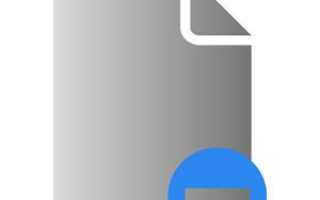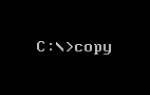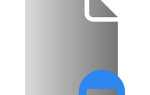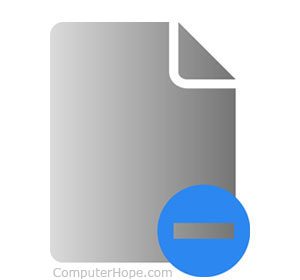
Если вы хотите удалить один или несколько символов, целое слово или полную строку текста, есть несколько способов выполнить задачу. Проверьте каждую ссылку ниже для способов удаления текста в документе.
- Удалить один или несколько символов
- Удалить все слово
- Удалить всю строку текста
- Удалить весь текст в текстовом файле
Удалить один или несколько символов
Чтобы удалить один или символы (буквы, цифры или символы) в документе, попробуйте один из следующих способов.
- Откройте документ.
- Переместите курсор мыши на последний символ, который вы хотите удалить.
- Нажмите левую кнопку мыши, чтобы поместить курсор после последнего символа.
- Нажмите клавишу Backspace один или несколько раз, чтобы удалить символы перед курсором.
ИЛИ
- Откройте документ.
- Переместите курсор мыши на первый символ, который вы хотите удалить.
- Нажмите левую кнопку мыши, чтобы поместить курсор перед первым символом.
- Нажмите клавишу Delete один или несколько раз, чтобы удалить символы после курсора.
Заметка
Для клавиатур Apple, которые имеют только клавишу Delete, но не клавишу Backspace, нажатие клавиши Delete удалит текст перед курсором.
Удалить все слово
Чтобы удалить все слово в документе, попробуйте один из следующих способов.
- Откройте документ.
- Переместите курсор мыши в начало слова, которое вы хотите удалить.
- Нажмите и удерживайте левую кнопку мыши, затем перетаскивайте мышь вправо, пока все слово не будет выделено.
- Нажмите клавишу Backspace или клавишу Delete, чтобы удалить слово.
ИЛИ
- Откройте документ.
- Наведите курсор мыши на слово, которое вы хотите удалить.
- Дважды щелкните левой кнопкой мыши, чтобы выделить все слово.
- Нажмите клавишу Backspace или клавишу Delete, чтобы удалить слово.
Чаевые
Вы можете выделить полное слово, используя клавиатуру, только если вы удерживаете клавиши Shift и Ctrl, а затем нажимаете клавишу со стрелкой в направлении слова, которое хотите выделить.
Удалить всю строку текста
Чтобы удалить всю строку текста, попробуйте один из следующих способов.
- Откройте документ.
- Переместите курсор мыши в начало строки текста, который вы хотите удалить.
- Нажмите и удерживайте левую кнопку мыши, затем перетащите мышь вправо, пока вся строка текста не будет выделена.
- Нажмите клавишу Backspace или клавишу Delete, чтобы удалить строку текста.
ИЛИ
- Откройте документ.
- Переместите курсор мыши на поле слева от строки текста, который вы хотите удалить. Курсор должен выглядеть как стрелка, наклоненная вправо.
- Нажмите левую кнопку мыши, чтобы выделить всю строку текста.
- Нажмите клавишу Backspace или клавишу Delete, чтобы удалить строку текста.
Чаевые
Вы можете удерживать клавишу Shift и нажимать стрелку вниз или стрелку вверх, чтобы выделить один ряд текста за раз. Вы также можете удерживать клавишу Shift и нажимать клавиши Page вверх или Page down, чтобы выделить одну страницу текста за раз. Как только текст выделен, нажатие клавиши Backspace или Delete удаляет выделенный текст.
Удалить весь текст в текстовом файле
Чтобы удалить весь текст в текстовом файле, вы можете использовать клавишу быстрого доступа, чтобы выделить весь текст, который является Ctrl + A. Как только весь текст выделен, нажмите клавишу Delete или клавишу Backspace, чтобы удалить весь выделенный текст.